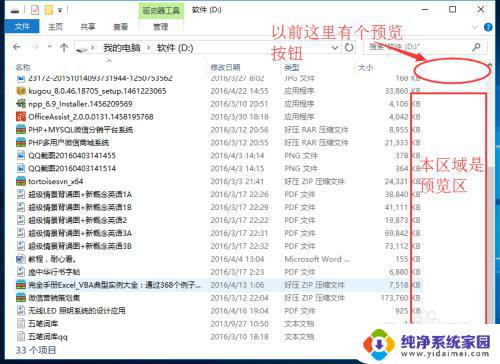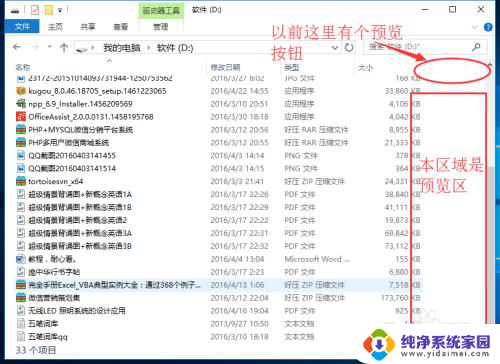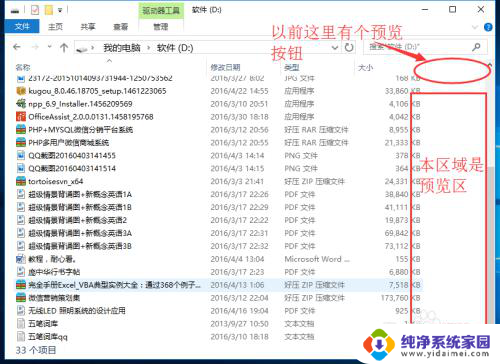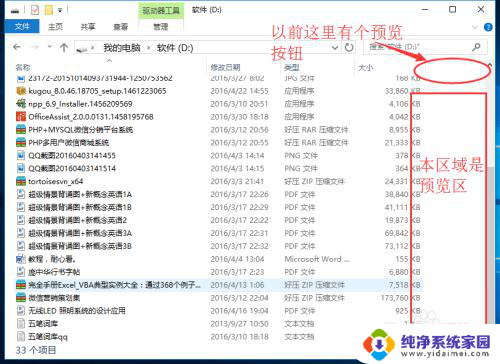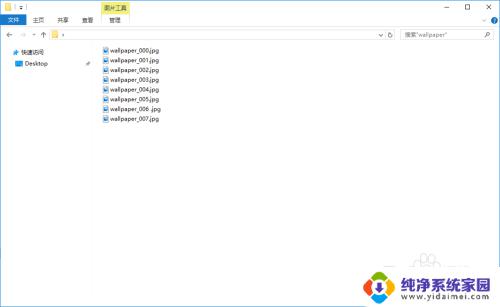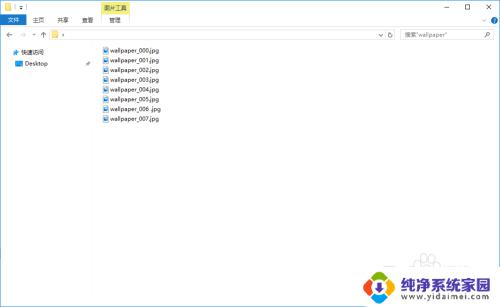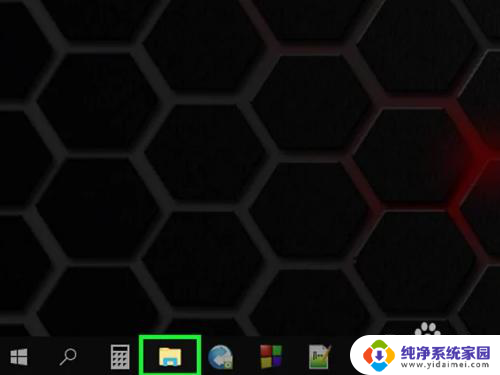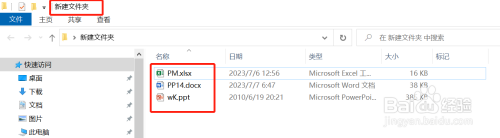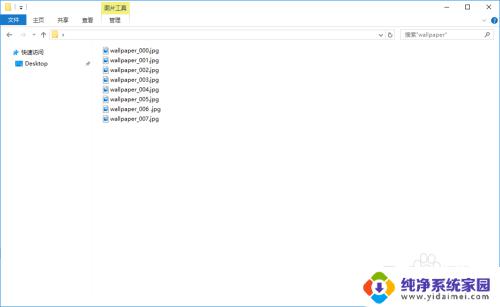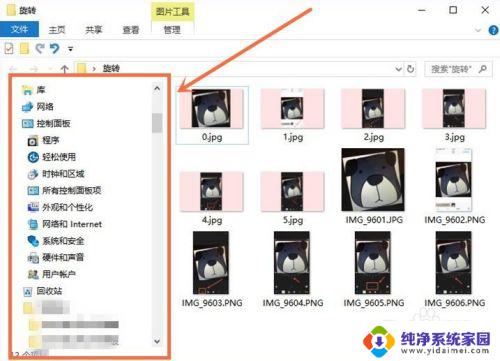打开文件夹右侧显示选择要预览的文件 WIN10文件夹中文件预览功能怎么使用
更新时间:2023-11-21 15:58:33作者:xiaoliu
打开文件夹右侧显示选择要预览的文件,在WIN10操作系统中,文件预览功能为我们提供了更加便捷的文件管理体验,当我们打开文件夹并选择右侧预览功能时,系统会立即显示文件夹中所选文件的具体内容,让我们能够快速浏览文件的内容,无需打开文件本身。这一功能的使用极大地提高了工作效率,让我们能够更加高效地查找、管理和编辑文件。无论是查看照片、预览文档还是观看视频,文件预览功能都为我们带来了更加便捷的操作体验。
方法如下:
1.升级WIN10后文件夹是这样子的,如果能快速预览那么就可以快速找到想要的文件

2.第一步:点击文件夹中工具栏的【查看】
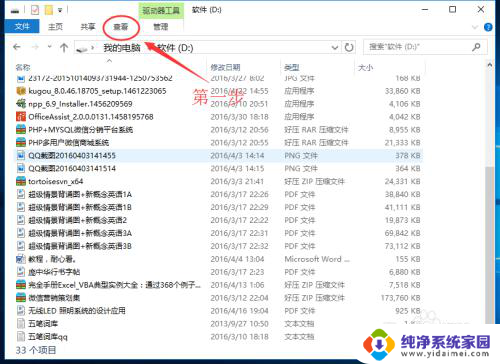
3.第二步:在【查看】下拉的窗口中,点击【预览窗格】
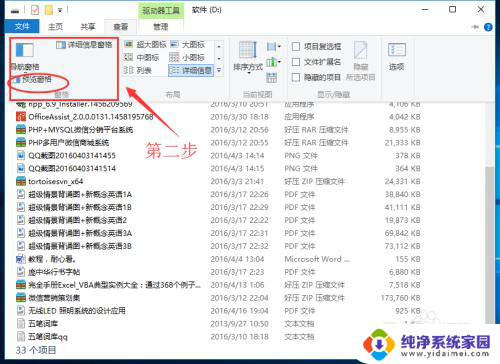
4.然后在文件夹右侧就弹出了‘文件预览区域’,选择需要预览的文件即可
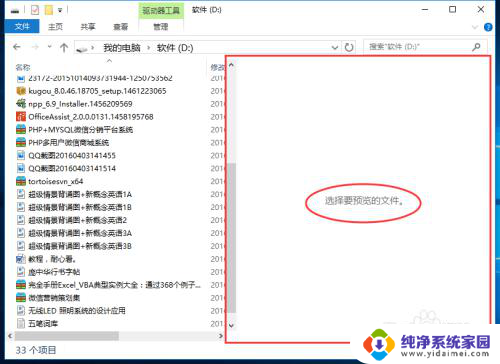
5.点击图片进行预览
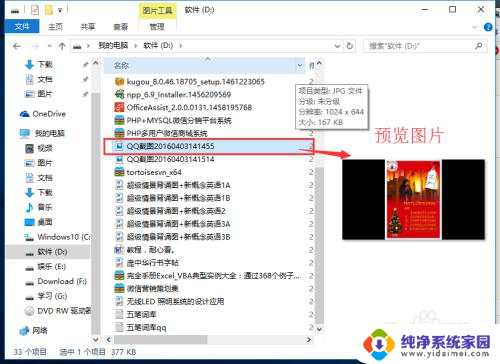
6.选择文本文档预览
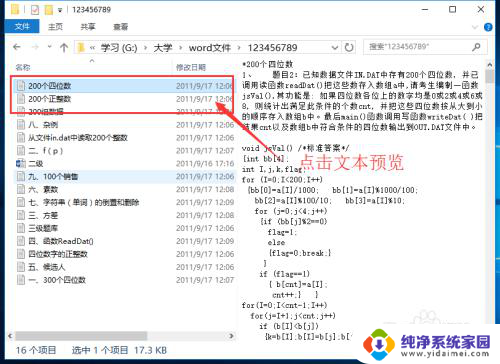
7.选择WORD文档预览
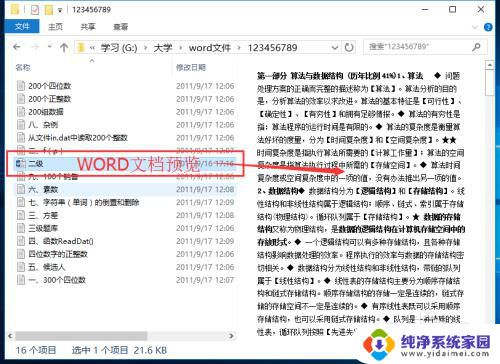
以上就是如何在文件夹中预览文件的全部内容,如果您有任何疑问,请参考以上步骤进行操作。希望这能对您有所帮助!